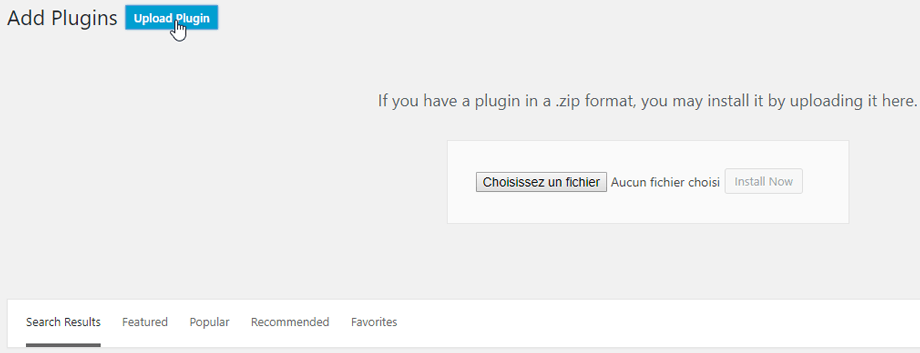WP Media Folder: Installation
1. Installera
För att installera vår plugin bör du använda WordPress-standardinstallatören eller packa upp och lägga hela mappen i / wp-content / plugin.
Klicka sedan på aktivera plugin för att se WP Media Folder menyn visas på WordPress-menyn till vänster.
Från och med nu, se till att du loggar in på ditt JoomUnited -konto innan du använder plugin.
2. Uppdatera plugin
För att uppdatera WP Media Folder kan du använda WordPress standarduppdatering. Du kan också ta bort och installera den nya versionen från en .zip-fil som laddats ner från www.joomunited.com. I vilket fall som helst kommer du inte att förlora något innehåll eftersom allt är lagrat i en databas.
Se till att alltid ha den senaste versionen för att undvika säkerhets- och stabilitetsproblem.
För att uppdatera den betalda versionen, vänligen navigera till plugins> Installerat plugin , klicka på uppdatering nu länk text i WP Media Folder .
Sedan kan du äntligen uppdatera alla JoomUniteds kommersiella plugins från WordPress-standarduppdateringen.
3. Meddelanden efter installation
Efter installationen av plugin-programmet får du två meddelanden
- Vill du importera postkategorierna som mediemappar?
- Vill du importera NextGEN-gallerier som mediemappar?
Tryck på Ja för att fortsätta eller Avvisa för att ignorera.